首页 / 教程
Win10系统使用照片查看器看的方法
2022-10-24 14:26:00

Win10系统打开图片默认使用照片,但是照片这个软件打开图片很慢,那么如何解决呢?其实我们可以在Win10上调用Win7系统中的那个照片查看器来看图片,下面就给大家介绍Win10系统使用照片查看器看图片的方法。
操作方法:
1,首先,我们需要使用注册表编辑器来开启Win10系统照片查看器功能,因为其实这个功能是被隐藏了,那么按下Windows徽标键+R键,打开运行命令窗口,输入“regedit”命令。
2,打开注册表编辑器之后,我们双击左侧的路径,依次打开HKEY_LOCAL_MACHINESOFTWAREMicrosoft路径
3,在Microsoft路径下,我们需要找到Windows Photo ViewerCapabilitiesFileAssociations路径项,直到看到该子路径下的一系列关键文件。
4,在FileAssociations路径下,我们对着该界面击右键,选择“新建-字符串值”菜单
5,接下来就是比较关键的步骤了,如果你想要打开.webp后缀的文件,那么数值名称要写为.webp,数值数据写为“PhotoViewer.FileAssoc.Tiff”,然后点击“确定”按钮。
6,接下来,如果你想要使用Windows照片查看器查看.webp后缀的文件,那么数值名称写为.webp,数值数据还是为PhotoViewer.FileAssoc.Tiff。换句话说,只要你想更改任何格式的图片文件打开方式,那么数值名称就是。格式名称,数值数据一直为PhotoViewer.FileAssoc.Tiff。
7,到这里,我们就成功修改了图片文件的打开方式,我们可以关闭注册表编辑器,然后对着你想要打开的图片格式的文件击右键,选择“打开方式”,就可以看到打开程序列表中有“Windows照片查看器”。
最新内容
| 手机 |
相关内容

windows10中设置 【Windows10中设
windows10中设置 【Windows10中设置用户账户的方法】,设置,方法,用户账户,点击,控制面板,界面,Win10下设置切换输入法需要打开电脑
wps调整分辨率 | 在WPS上改变照片
wps调整分辨率 【在WPS上改变照片分辨率】,分辨率,调整,照片,电脑版,屏幕分辨率,高效率,1.在WPS上怎样改变照片分辨率1、打开wps 20
wps文档设置下页标题栏 | wps凡是
wps文档设置下页标题栏 【wps凡是有标题一的都另起一页,设置方法求高手】,设置,标题栏,表格,文档,方法,高手,1.wps凡是有标题一的都
wpsppt启用宏 | 打开启用了宏的PPT
wpsppt启用宏 【打开启用了宏的PPT】,如何打开,启用,禁用,选择,开启,教程,1.如何打开启用了宏的PPT你是想问幻灯片怎么开启宏功能吗
wps始终显示最终状态 | WPS让WORD
wps始终显示最终状态 【WPS让WORD打开就显示最终状态】,最终,状态,显示,打开,如何让,批注,1.WPS如何让WORD打开就显示最终状态如果
打开分享自wps云文档 | WPS开启文
打开分享自wps云文档 【WPS开启文档自动云存储】,开启,云文档,文档,云存储,打开,界面,1.WPS怎么开启文档自动云存储1、打开WPS文字
WPS给电子表格加密 | wps表格设置
WPS给电子表格加密 【wps表格设置密码保护为表格文件加密设置打开密码】,表格,怎么设置密码,电子表格,打开,文件加密,加密,1.wps表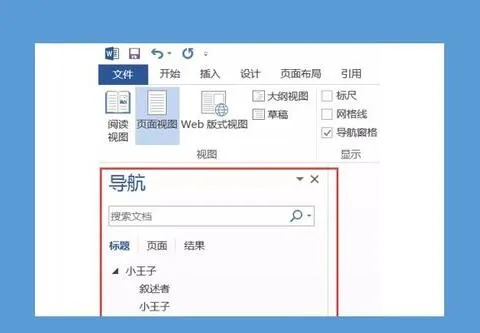
wps看文档的大纲格式 | WPS查看文
wps看文档的大纲格式 【WPS查看文档的格式】,文档,格式,显示,查看,怎么查看,教程,1.WPS怎么查看文档的格式以WPS 2019版为例1、依次











